En riktig favorit i många hem är fotokalendern. Den är inte bara en perfekt present eller julklapp att ge bort till mor- eller farföräldrar, utan även en viktig detalj i hemmet för alla barnfamiljer som har mycket på schemat.
Visste du att det finns flera olika funktioner som du kan göra med din fotokalender hos Smartphoto, som inte bara gör skapandet roligare, utan också gör din fotokalender ännu mer unik och speciell. I detta inlägg guidar vi dig igenom alla funktioner och möjligheter som finns när du skapar en fotokalender!
Skapa favoriten väggkalender
– visste du att du kan göra detta?

Väggkalender är en riktig favorit. Den finns i många olika varianter och storlekar. Den mest populära är väggkalender A4, men du hittar alla varianter här.
Bra funktioner att känna till när du skapar din väggkalender:
1. Välj startmånad helt själv!

Vilken månad vill du att din fotokalender ska starta med? Alla kalendrar behöver inte börja med januari. Det går lika bra med september eller vilken annan månad som helst. Du ändrar din startmånad direkt i editorn under menyn och ”tillval/välj startmånad”.
2. Lägg till egna händelser (t.ex. födelsedagar, bröllopsdag)
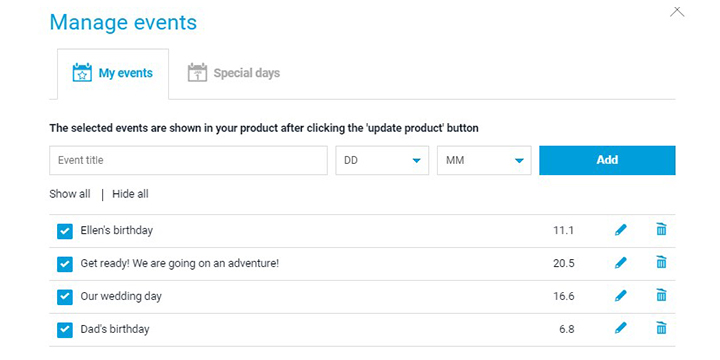
Kom ihåg ordet ”händelser”! Det är nämligen en supersmart funktion som inte bara gör att du kommer ihåg när alla dina nära och kära fyller år, utan också sparar dig enormt mycket tid.
När du skapar din kalender så finns det en gul knapp på varje sida där det står ”händelser” och vad är nu detta? Jo, klickar du på den knappen så öppnar sig ett nytt fönster. Där kan du välja om du vill ha allmänna speciella dagar i din kalender, som flaggdagar, namnsdagar och helgdagar. Men här finns också superfunktionen ”mina händelser”! Där kan du lägga in alla födelsedagar, bröllopsdag och för dig andra viktiga dagar som du vill ha tryckt i din kalender. Och det bästa av allt är att dina händelser sparas! Så nästa gång du vill skapa en kalender finns de redan där. Bara för dig att klicka i att du vill ha dem tryckt i din nya kalender.
Längre ner i detta inlägg får du tips om hur du kan använda ”mina händelser” för att överraska någon som ska få kalendern i present eller julklapp. Missa inte det!
3. Ändra bakgrundsfärg på olika månader

Vem säger att en kalender måste ha samma bakgrundsfärg på varje sida? Det tycker inte vi på Smartphoto i alla fall! Därför ger vi dig möjlighet att välja en unik bakgrund för varje månad i din kalender. I menyn väljer du ”bakgrund” och sedan ser du alla val av färger som du kan göra.
4. Byt design precis när du vill!

Det finns många fina designs för fotokalendrar att välja mellan på Smartphoto. Ibland kan det vara svårt att se helheten innan du börjar skapa din kalender. Därför är det extra bra att du direkt i editorn kan testa dig fram och se vilken design du gillar allra bäst – detta till och med efter att du har placerat ut alla dina bilder i kalendern. Du byter design i menyn under ”design”.
5. Hur många bilder vill du ha per månad?
När du skapar din kalender kommer det upp förslag på hur dina 12 kalendermånader kan se ut gällande antal bilder per sida. Men detta kan du givetvis ändra och anpassa precis efter hur du vill ha det. Observera att antal varianter på antal bilder kan skilja sig mellan de olika design-varianterna. Välj i menyn ”layout” så ser du alla tillgängliga val för din design.
6. Skapa ett Smartphoto-konto så kan du spara din kalender!
Skapar du ett konto på smartphoto.se (helt gratis) så får du inte bara information om alla erbjudanden och nyheter från Smartphoto, utan du kan även spara alla dina skapade produkter och dina uppladdade bilder. Det gör att du kan börja skapa din fotokalender och sedan spara allt och fortsätta en en annan dag. Eller ta en kopia och bara göra små ändringar i den ena kalendern (perfekt om du gör individuellt anpassade till mormor/morfar och farmor/farfar).
Fotokalender som present eller julklapp – lägg med en överraskning!

Ska du ge bort en fotokalender i present eller julklapp? Då har vi ett roligt tips till dig! Nyttja funktionen ”mina händelser” för att lägga till en överraskning. (Läs mer om hur du lägger till ”mina händelser” längre upp i detta inlägg).
Kanske har du någon i din närhet som är värd en liten överraskning då och då under hela året? Eller varför inte ge bort i bröllopsgåva där överraskningar ligger gömda i kalendern till brudparet. Till exempel: ”Vi passar barnen, boka er på er favoritrestaurang”.
Hoppas att detta inlägg gav dig lite matnyttig information. Du kan alltid läsa mer om Smartphotos alla kalendrar på vår hemsida. Vill du ha hjälp så finns alltid Smartphotos kundservice ett mail eller telefonsamtal bort!
Lycka till med skapandet av din kalender!
Saknar du något tips eller beskrivning av någon funktion? Kommentera här nere så ser vi till att uppdatera inlägget så snart som möjligt.









